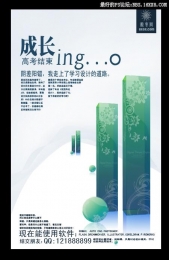PS制作诡异的面具
1.找一个正面的人物图片(图1)。
 (NO.1)
(NO.1) 2.用钢笔工具依照人物脸部的轮廓勾勒出脸部轮廓的路径(图2)。
 (NO.2)
(NO.2)3.按CTRL C复制脸部图象。新建一个文件,将图象大小设置为500X600DPI,分辨率设置为300,按CTRL V粘贴复制的脸部图象。执行菜单-图象-调整-去色。将粘贴的图层1复制一个为图层1副本,执行菜单-图象-调整-曲线,设置如(图3)。
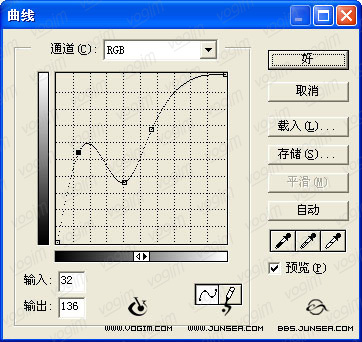 (NO.3)
(NO.3)4.执行菜单-滤镜-杂色-中间值,将半径设置为10个象素,完成后按CTRL F将效果重复3次(图4)。
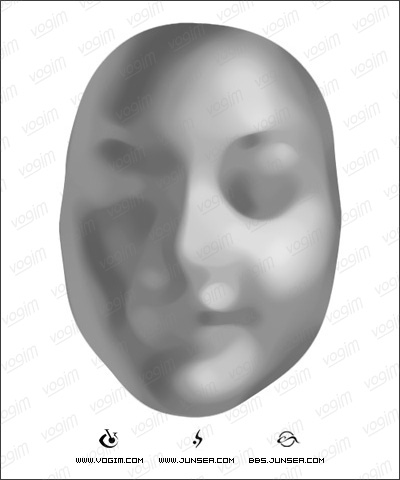 (NO.4)
(NO.4)5.将图层1副本复制一个为图层1副本2,置于图层面板的最顶层,执行菜单-图象-调整-曲线,设置如(图5)。并将此图层的混合模式设置为颜色加深,完成后如(图6)。
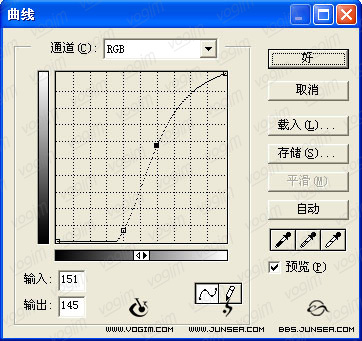 (NO.5)
(NO.5) 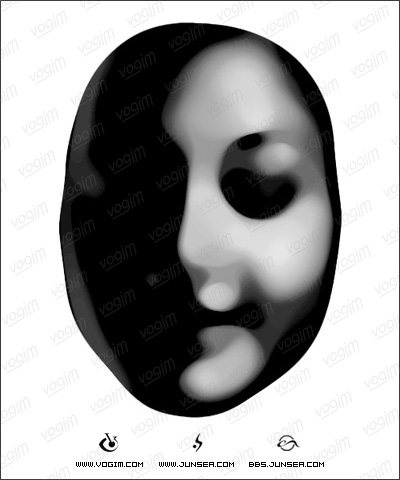 (NO.6)
(NO.6)6.用矩形选框工具框选左面的半边脸,删除选中部分,并将剩下的右半边脸复制一个,执行菜单-编辑-变换-水平翻转,按住SHIFT将翻转后的半边脸水平移至左边,并与右边的脸拼合在一起,可用方向键做单个象素的移动,使其中间完全没有缝隙,完成后将此两个半边脸的图层合并,并仍将图层的混合模式设置为颜色加深(图7)。
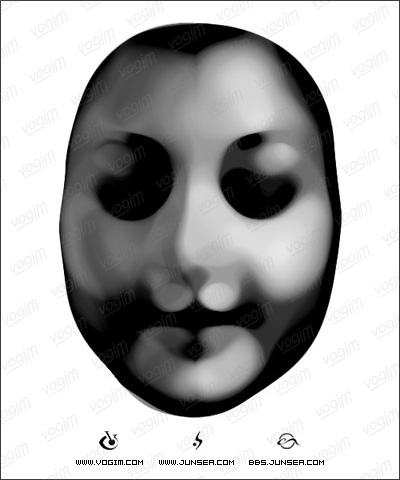 (NO.7)
(NO.7) 7.将图层1副本中脸的左半边也同第6步中相同的选中后删除,再将右半边脸复制水平翻转,然后将两半边脸做无缝拼接,并将两图层合并,将图层1删除(图8)。
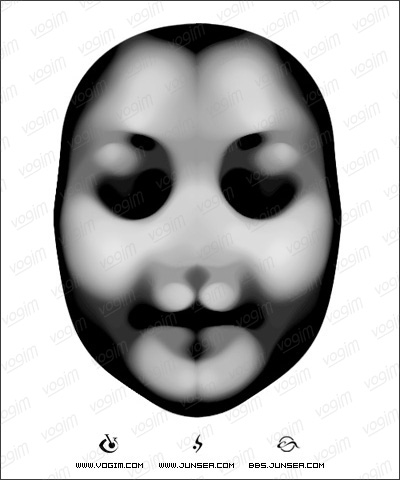 (NO.8)
(NO.8)8.用钢笔工具,沿着脸部内侧的黑色边缘分界处勾勒出路径(图9),并将路径转换为选区,羽化一个象素后,执行菜单-选择-反选,并将两个图层中的被选中部分删除(图10)。
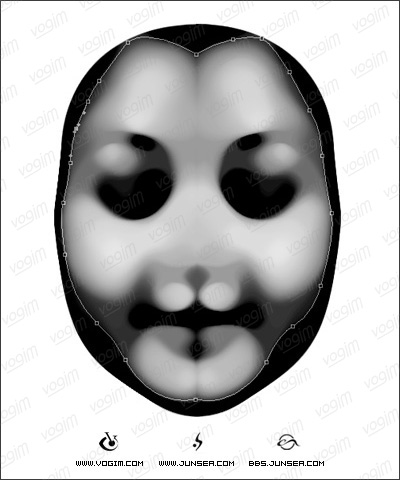 (NO.9)
(NO.9) 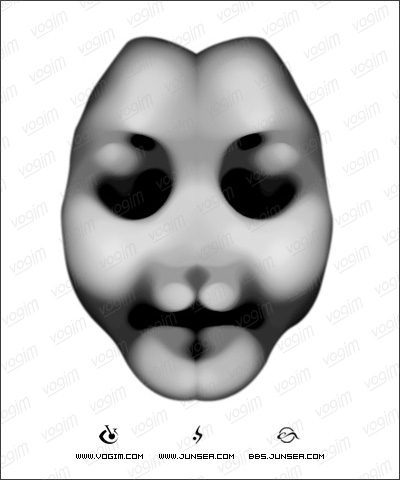 (NO.10)
(NO.10)9.选择减淡工具,将暴光度设置为20%,并适当调整画笔大小,在最下层的脸部的鼻尖跟鼻梁上作减淡的涂抹处理(图11)。
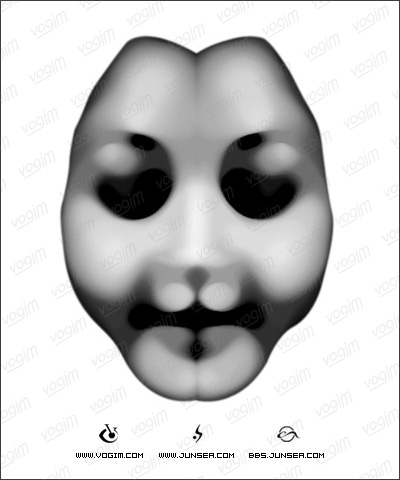 (NO.11)
(NO.11)10.将最下层脸的图象用曲线调节一下,设置如(图12)。完成后效果如(图13)。
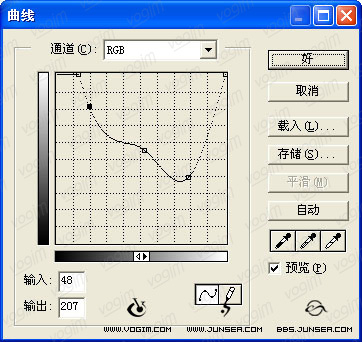 (NO.12)
(NO.12) 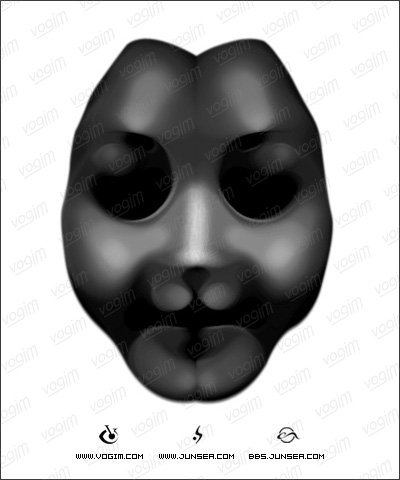 (NO.13)
(NO.13)11.在图层面板的顶层新建一个图层,按住CTRL点击下面两个脸部图象层的任意一个层,使其选区浮起,再将前景色设置为R“205、G:205、B:185填充选区,并将图层的混合模式更改为叠加(图14)。
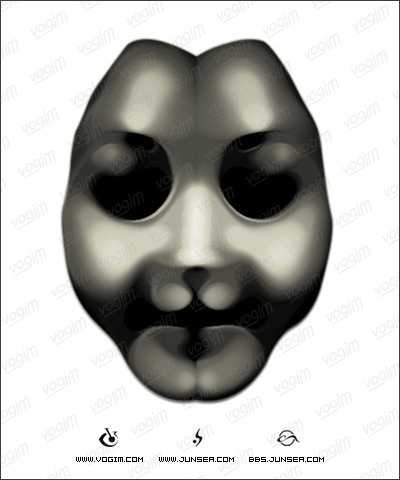 (NO.14)
(NO.14)12.不要取消此选区,并将此图层复制一个置于图层面板的顶层,执行菜单-滤镜-渲染-云彩,完成后再执行菜单-滤镜-素描-烙黄,并将此图层的混合模式更改为柔光(图15)。
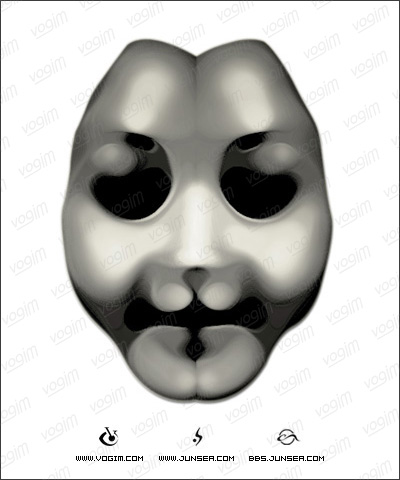 (NO.15)
(NO.15)13.在图层面板的顶端新建一个图层,用钢笔工具勾画一个图标出来,以便更好的来装饰一下面具,形状可以按自己喜欢就是,如(图16)。
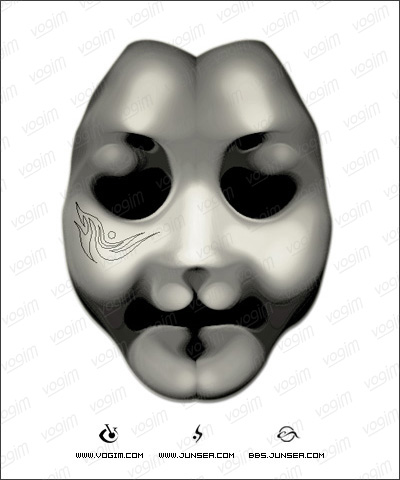 (NO.16)
(NO.16)14.将路径转换为选区,填充黑色,并将图层的混合模式设置为叠加,再将此图层的不透明度更改为30%。用鼠标双击此图层,在图层样式面板中钩选内阴影效果,将大小设置为4,然后将此图形复制一个,再执行菜单-编辑-变换-水平翻转,将此图形移置脸的另外半边,使两个图象对称,还可以用椭圆选框工具拉一些小的圆出来,填充为黑色,拖放到脸的各部位以作点缀(图17)。
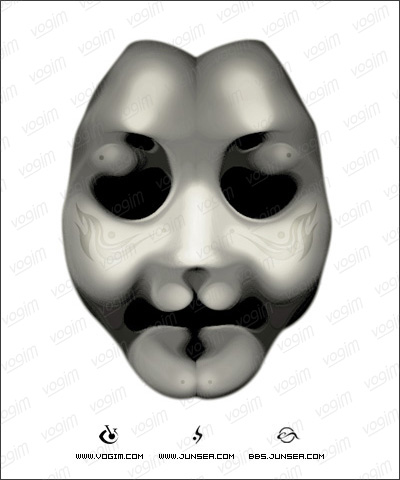 (NO.17)
(NO.17)15.用鼠标双击最下面的脸的图层,钩选内阴影效果,将不透明度设置为15%,距离设置为0个象素,大小设置为25个象素。好了,一个诡异的面具就完成了,如对颜色不满,可通过调节色相、饱和度、明暗来实现。大家还可以在背景图层上发挥想象做一个阴森一点的底纹,那样面具就会被烘托得更诡异了。不同的脸形,不同的表情,按照相同的步骤去做,便能做出各种不同样式的面具来,大家可以试试(图18)。
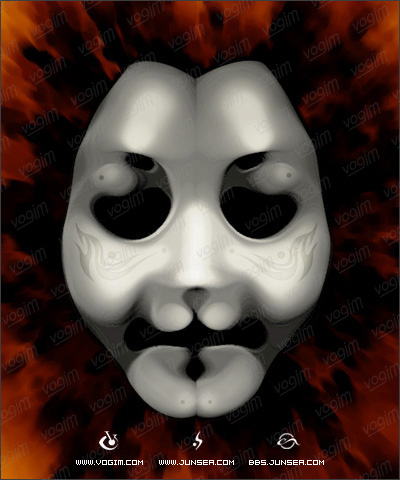
(NO.18)
简单的,我们教你,深奥的,你来分享学习 · 提示
- 一定要打开PS,跟着教程做一遍,做完的图到这交作业: 提交作业
- 建议练习时,大家自己找素材,尽量不要用教程提供的素材。
- 教程有看不懂的地方,可以到论坛发帖提问: 新手求助
- 加官方微信,随时随地,想学就能学:ps_bbs,或扫右侧二维码!
- 关注我们学更多,每天都有新教程: 新浪微博 抖音视频 微信小程序
- d) return false;this.setAttribute('overtime', d + 5000)">上传作业
- 教程提问
- 素材在哪
相关教程
- 图章制作,制作一款逼真的印章
- 绘制水珠,在PS中绘制逼真的树叶水珠
- 放大镜,在PS中制作移动的放大镜放大局部手表
- 徽章教程,用PS制作一款萌萌哒立体水晶微章
- 心形图案,用PS制作一款绚丽的流线心形图案
- 实例操作,通过PS制作逼真的光的效果
- 图片水印,通过PS给照片添加满屏水印
- 包装设计,用PS制作一款渐变色的包装盒
- 印章制作,用PS制作逼真的印章
- 照片曝光,通过PS使用曝光完成优质照片实例
推荐教程
- ps轻松绘制逼真的记事本立体环扣教程
- Photoshop绘制漂亮优雅的爱情墙纸
- 利用Photoshop制作个性T恤全过程
- Photoshop自由变形框变出来的花世
- ps制作水珠教程
- 用ps快速制作水泡
- 利用PhotoShop制作水面材质
- Photoshop绘制逼真星球
- 巧用Photoshop滤镜制作木桩
- 用ps制作咖啡冰激凌
关注大神微博 加入>>
-
 用ps制作公章
用ps制作公章 -
 Ps实例教程-QQ表情(一)
Ps实例教程-QQ表情(一) -
 用ps制作礼物牌
用ps制作礼物牌 -
 PS制作火焰扑克牌
PS制作火焰扑克牌 -
 ps制作蒸汽朋克风格金属墙
ps制作蒸汽朋克风格金属墙 -
 Photoshop三招两式做特效:玻璃试管
Photoshop三招两式做特效:玻璃试管 -
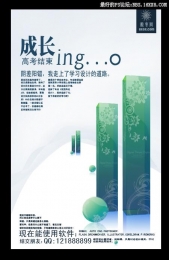 PS平面软件制作水晶立方体
PS平面软件制作水晶立方体 -
 新手教程:手把手教你画鸡蛋
新手教程:手把手教你画鸡蛋